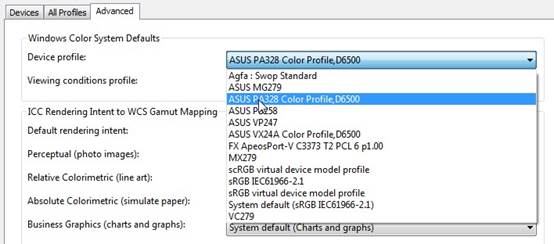Come utilizzare ASUS LCD Monitor WHQL Driver?
WHQL è l'acronimo di Windows Hardware Quality Labs.
1.Andare sul sito di supporto, trovare il driver sul modello desiderato.
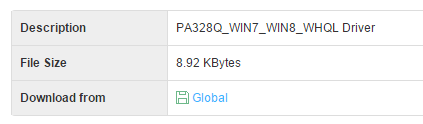
Note:
I . Non tutti i modelli richiedono il driver WHQL. Ciò non dovrebbe influenzare il normale utilizzo.
II. Il driver di Windows 7/8 non può essere utilizzato sul Sistema Windows 10
2. Decomprimere il file WHQL per avere i file .cat, .icc, inf .
File del driver INF
Si prega di seguire le istruzioni riportate di seguito per utilizzarlo:
1. Fare clic con il pulsante destro su Setup Information (.inf file) e scegliere "Installa" il driver.
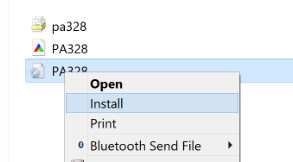
2. Controllare monitor label rilevato dal sistema:
I. Fare clic destro sul desktop, clicca su "Risoluzione dello schermo"
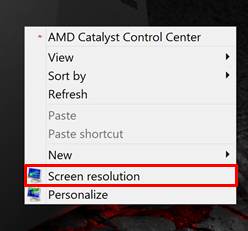
II. Fare clic su "Impostazioni avanzate"

III. Passare alla scheda "Monitor". Se non è stato installato il driver INF, si può vedere che il Tipo di monitor non viene riconosciuto.
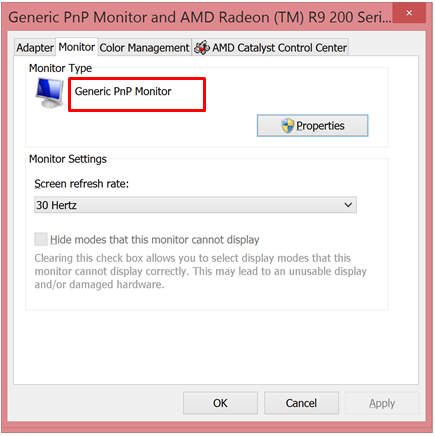
IV. Controllare il Tipo di monitor dopo averlo installato.
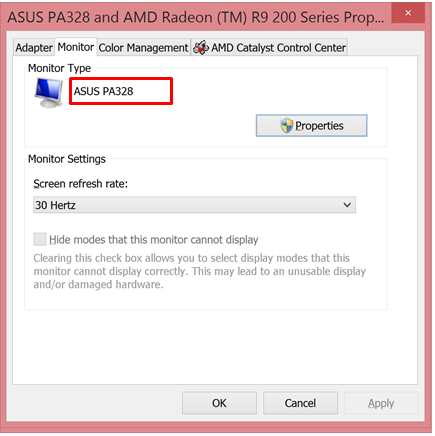
ICC color profiles
Ci sono un certo numero di profili colore standard incorporati in Windows, ma solo un profilo alla volta può essere quello predefinito.
Seguire i passaggi di seguito per selezionare un profilo colore predefinito ICC del monitor in ambiente Windows:
1. Fare clic destro sul desktop, cliccare su "Risoluzione dello schermo"
2. Fare clic su "Impostazioni avanzate"

3. Selezionare la scheda "Gestione colore", e cliccare nuovamente sul pulsante "Gestione colore"
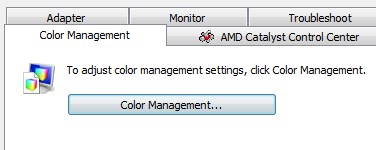
4. Selezionare la scheda "Tutti i Profili" e fare clic sul pulsante "Aggiungi".
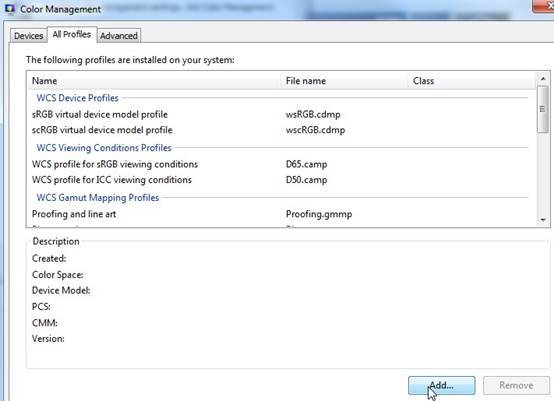
5. Selezionare il profilo ICC (file .icc) che si preferisce, Fare clic sul pulsante [OK] per uscire dalla finestra di dialogo.
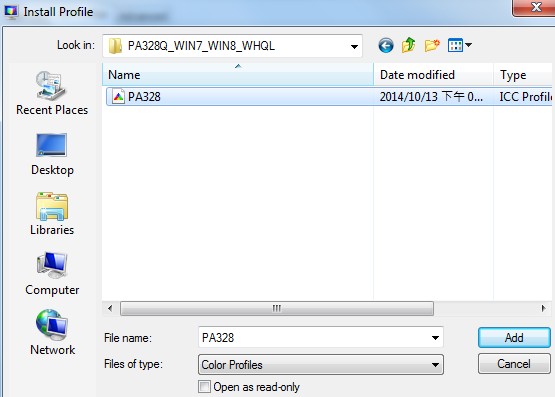
6. Scegliere scheda "Avanzate", e selezionare il profilo del dispositivo per il monitor.